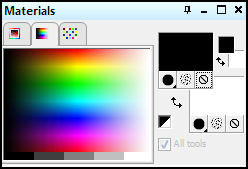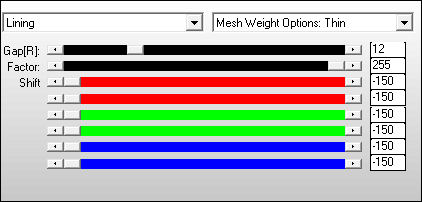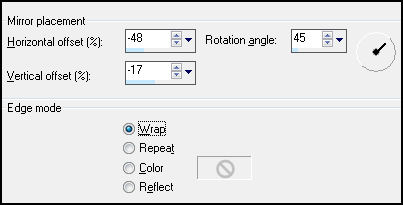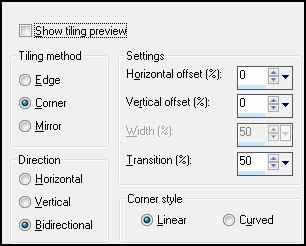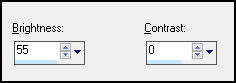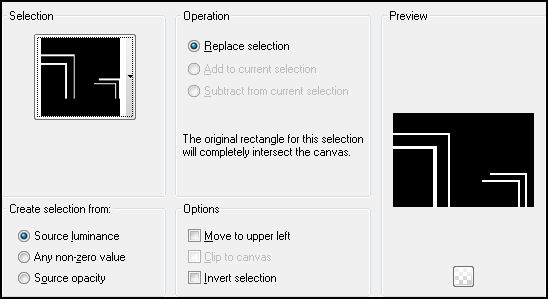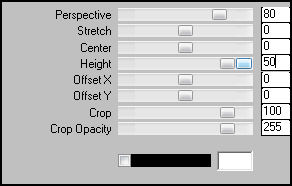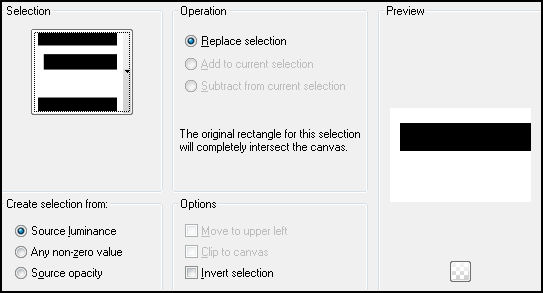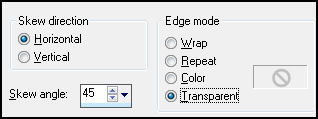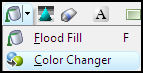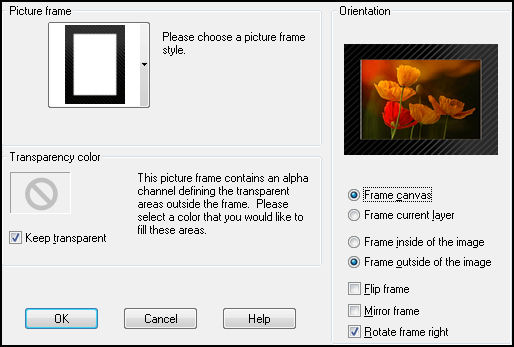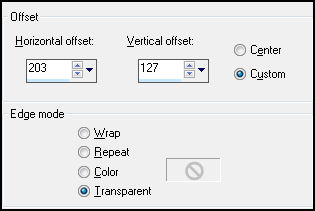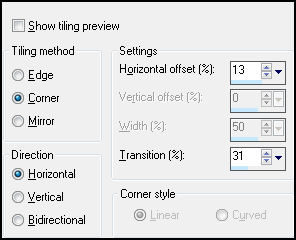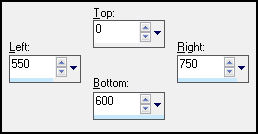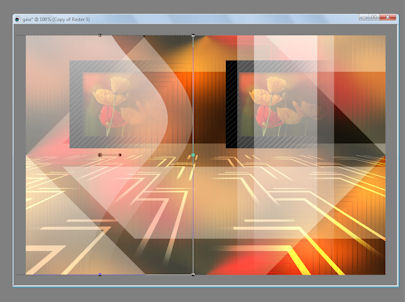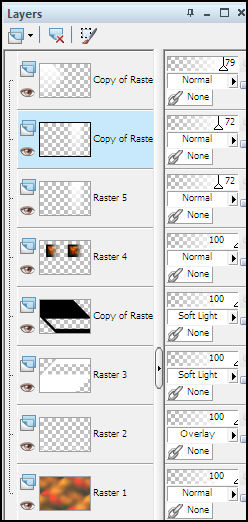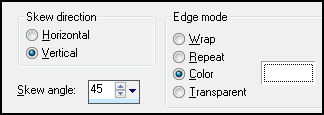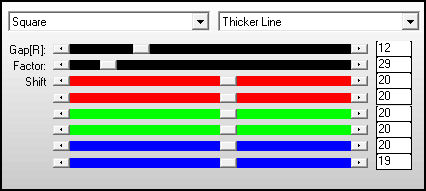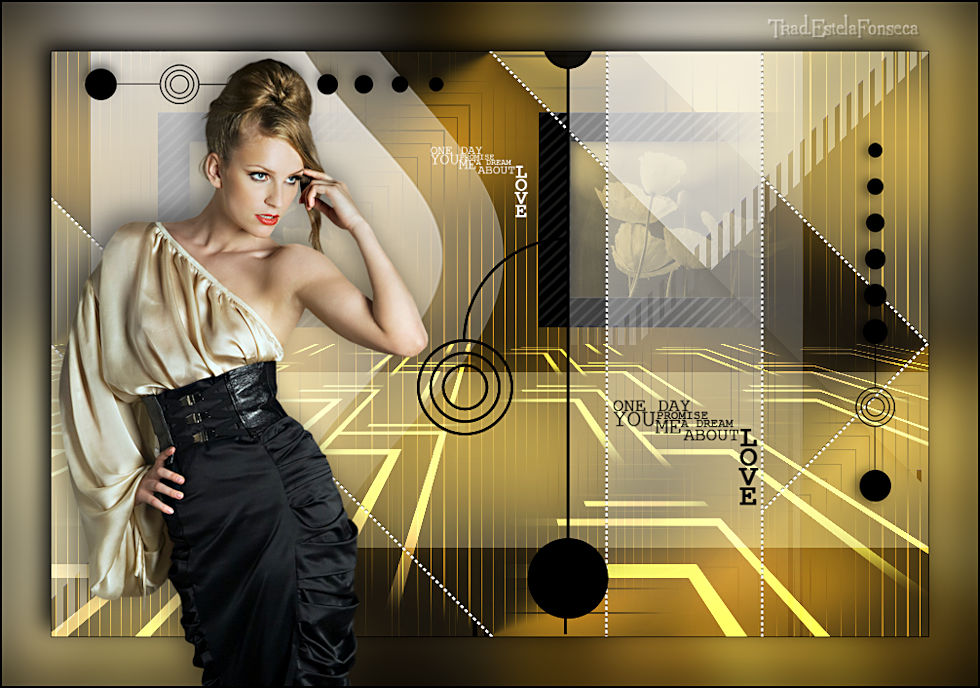GAIA
Tutorial de ©Noisette - Original Aqui
Traduzido no PSP 12, mas pode ser realizado nas versões anteriores!
Materiais Necessários:
O tube utilisado é de Annelies seu grupo : Aqui
Obrigado por ter me dado permissão para utilizá-los!*
É proibido modificar, renomear e remover a marca d'água
É vedada sua postagem em grupos ou oferecê-los na internet (site, blog ..)
Seu uso em tutoriais estão sujeitos a autorização dos autores.
*
Plugins :
It@lian Editors Effect, Effetto Fantasma
AP Distort, Distort-s ShiftMesh
Mura's Meister, Perspective Tiling
Alien Skin Eye Candy 5 : Impact, Perspective Shadow
Preparação:
3 tubes, abra, duplique e feche os originais.
2 Seleções, coloque na pasta de seleções do PSP
1 Frame, coloque na pasta Picture Frames do PSP
1 Gradiente , coloque na pasta de Gradientes do PSP
3 Brushes , coloque na pasta de brushes do PSP
1 Preset *
* Clique duas vezes sobre o preset e ele será importado automaticamente para a pasta de configurações
Alien Skin Eye Candy 5.
*
Se você quiser usar suas próprias cores, sinta-se livre para alterar o blend e a opacidade das layers!
*
Paleta de Estilos e Texturas :Primeiro Plano #000000
Segundo Plano #ffffff
01- Abra uma nova imagem transparente de 900 / 600 pixels ( Raster 1)
Selections / Select All
02- Abra a imagem <<5742484.pspimage >> Copie
Retorne ao seu trabalho, Cole na seleção
Selections / Select None
03- Adjust / Blur / Gaussian Blur / Radius 30
04- Effects / Plugins / AP Distort / ShiftMesh
05- Effects / Reflections Effects / Rotating Mirror:
06- Effects / Image Effects / Seamless Tiling /Default
07- Adjust / Brightness and Contrast / Brightness and Contrast
08- Layers / New raster layer ( Raster 2 )
Selections / Load Save selection / load selection from disk : <<selnoisette336>>
09- Preencha a seleção com a cor branca #ffffff
Selections / Select None
10- Effects / Image Effects / Seamless Tiling
11- Effects / Plugins / Mura's Meister / Perspective Tiling
12- Blend Mode / Overlay
13- Layers / New raster layer ( Raster 3 )
Selections / Load save selection / Load selection from disk : <<selnoisette337>>
14- Preencha a seleção com a cor#ffffff
Selections / Select None
15- Effects / Geometric Effects / Skew
16- Blend Mode / Soft Light
Layers / Duplicate
Image / Flip
17- Ferramenta Color Changer
Primeiro Plano cor #000000
Clique nesta layer com a ferramenta <<color changer>> para mudar a cor
18- Minimize a imagem, agora nós vamos trabalhar na frame!
19- Ative a imagem <<5742484.pspimage>>Image / Picture Frame
Ficará uma borda preta com linhas oblíquas
20- Effects / 3D Effects / Drop Shadow: 13 / 12 / 48 / 37,00 / #000000
21- Layers / Merge / Merge All
Image / Resize / 30 % ... Resize All Layers ... Marcado
Se você for utilizar outra imagem , Redimendione para as mesmas dimenções da minha: 305 x 221 pixels
22- Copie / Ative o trabalho que minimizamos ( etapa 18 )Cole como nova Layer ( Raster 4 )
23- Effects / Image Effects / Offset: 203 / 127 / Custom / Transparent
24- Effects / Image Effects / Seamless Tiling :
25- Layers / New Raster layer (Raster 5)
Forme um Gradiente Segundo Plano cor branca e Primeiro Plano <<Fading Foreground>>( Corel_06_028 )
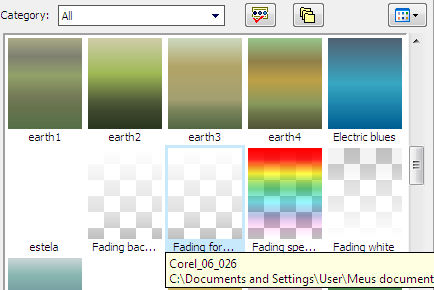
26- Selection Tool (S) / Custom Selection:
27- Preencha com o gradiente
Selections / Select None
28- Segundo Plano cor #ffffff
Effects / Plugins / It@lian Editors Effect / Effetto Fantasma: 12 / 12
29- Opacidade 72%
30- Layers / DuplicateEffects / Distortion Effects / Warp
31- Image / Mirror
Ative a ferramenta Pick Tool (K) e mova a seleção para à esquerda
32- Opacidade 79 %
33- Ative a layer <<Raster 5>>Layers / Duplicate
34- Você deve a seguinte Palete de Layers:
34- Effects / Geometric Effects /Skew
35- Image / Flip
Effects / Plugins / It@lian Editors / Bordo con lucci
36- Effects/ Plugins / AP, Distort / ShiftMesh
37- Effects / 3D Effects / Drop Shadow: -7 / - 7 / 44 / 33,00 / #000000
38- Blend Mode / Soft light e opacidade 100 %
39- Ative a layer do topoAtive a imagem <<Noisette-gaia-points.pspimage>>Copie
Retorne ao seu trabalho / Cole como nova layer ( Raster 6 )
40- Layer / New raster layer ( Raster 7 )
Primeiro Plano cor #000000
Abra a Ferramenta <<Paint Brush>> Aplique o brush <<Noisette-gaia-deco1.PspBrush>>
41- Layers / New raster layer ( Raster 8 )
Primeiro Plano cor #000000
Abra a ferramenta <<Paint Brush >> Aplique o Brush <<Noisette-gaia-deco2.PspBrush>>
42- Mude a rotação do brush para 270
Aplique novamente do lado direito.
43- Layers / New Raster layer ( Raster 9 )
Primeiro Plano Cor #000000 e Segundo Plano cor #ffffff
Ferramenta Paint Brush
Aplique o brush <<Noisette-gaia-deco3.PspBrush>> Clique duas vezes ! Cor do Primeiro Plano Tam 150
44- Mude o tamanho do brush para 100, aplique com a cor do Segundo Plano #ffffff
46- Image / Add Borders / Symmetric Marcado / 1 pixel Cor #000000
47- Copie !
48- Image / Add Borders / Symmetric Marcado / 50 pixels cor #ffffff
49- Ative a varinha mágicaSelecione a borda branca / cole na seleção
Adjust / Blur / Gaussian Blur / Radius 30
50- Selections / Invert
Effects / Plugins / Alien Skin Eye Candy 5 / Impact / Perspective Shadow /Preset<< gaia-persp shadow>>
51- Selections / Select None
52- Ative o tube <<Alies 582-woman colourfull hair-30072011.pspimage>>
Copie e Cole como nova layer ( Raster 1)
53- Image / Mirror
Ative a ferramenta Pick Tool / Posicione à esquerda
54- Effects / 3D Effects / Drop shadow: -9 / -9 / 44 / 33,00 / #000000
55- Image / Add Borders / Symmetric Marcado / 1 pixel cor preta
56- Assine seu trabalho
57- Salve como JPG e Redimensione se desejar.FIM
Minha versão com um tube de Alies:
©Tutorial Traduzido por Estela Fonseca 10/09/2011.
Obrigada Noisette por me permitir traduzir seu trabalho.